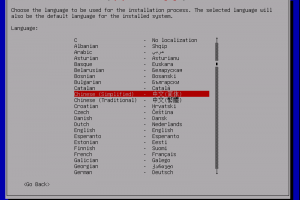二十、重启完成后来到登录界面,选择在安装过程中创建的用户账户和,然后输入密码,输入完毕后按回车登录到 Ubuntu 的桌面:

二十一、点击右上角的“前进”按钮:

二十二、需要选择是否把系统数据分享到 Ubuntu team。如果对隐私问题有所顾虑的,建议选择“No,don’t share system data”,然后点击“前进”按钮:

二十三、完成系统的所有基础配置,点击“Finish”按钮。此时,可以尽情地正常地使用 Ubuntu 了!

不过说实在的,感觉 Ubuntu 的安装过程相对于 RHEL 10 来说,是复杂了一点,上次写 Rocky Linux 10 的安装过程,只需写13步就完事了,而 Ubuntu 写了23步……